Numbers
Mac 版《Numbers 表格使用手册》

在 Mac 上的 Numbers 表格中调整对象大小以及旋转对象
你可以自由调整对象大小、随意修改对象比例或按比例调整、放大或缩小对象但不改变其基本形状。你还可以将它设为特定的尺寸。你可以旋转或翻转除表格、图表或图像画廊之外的任何对象。
调整对象大小
点按以选择一个对象或一组对象。
如果在对象周围没有看到白色方形,说明对象已锁定;你必须先解锁对象,才能调整其大小。
若要选取是自由调整还是按比例调整对象大小,请在“格式”
 边栏中,点按边栏顶部的“排列”标签,然后执行以下一项操作:
边栏中,点按边栏顶部的“排列”标签,然后执行以下一项操作:自由调整大小:确保未选择“强制按比例”复选框(“大小”下方)。
按比例调整大小:确保选择“强制按比例”复选框(“大小”下方)。
【注】包含特定对象的群组只能按比例调整大小。这些对象包括已旋转的图像和影片、选中时有绿色圆点的形状以及 3D 对象。
执行以下一项操作:
自由调整大小:拖移对象顶部、底部或侧边(非边角)的选择控制柄。
此操作只有在关闭“强制按比例”时才可能(参阅上述步骤 2)。
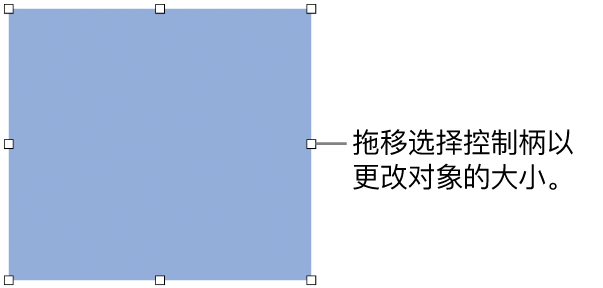
按比例调整大小:沿对角方向拖移一个边角选择控制柄。
调整为特定尺寸:在右侧边栏顶部的“排列”标签下,在“宽度”和“高度”栏中输入值,或者点按栏旁边的箭头。
旋转对象
翻转对象
【注】表格、图表、图像画廊或 3D 对象无法翻转。
【提示】你可以将这些按钮添加到工具栏:“水平翻转”和“垂直翻转”。
感谢您的反馈。
